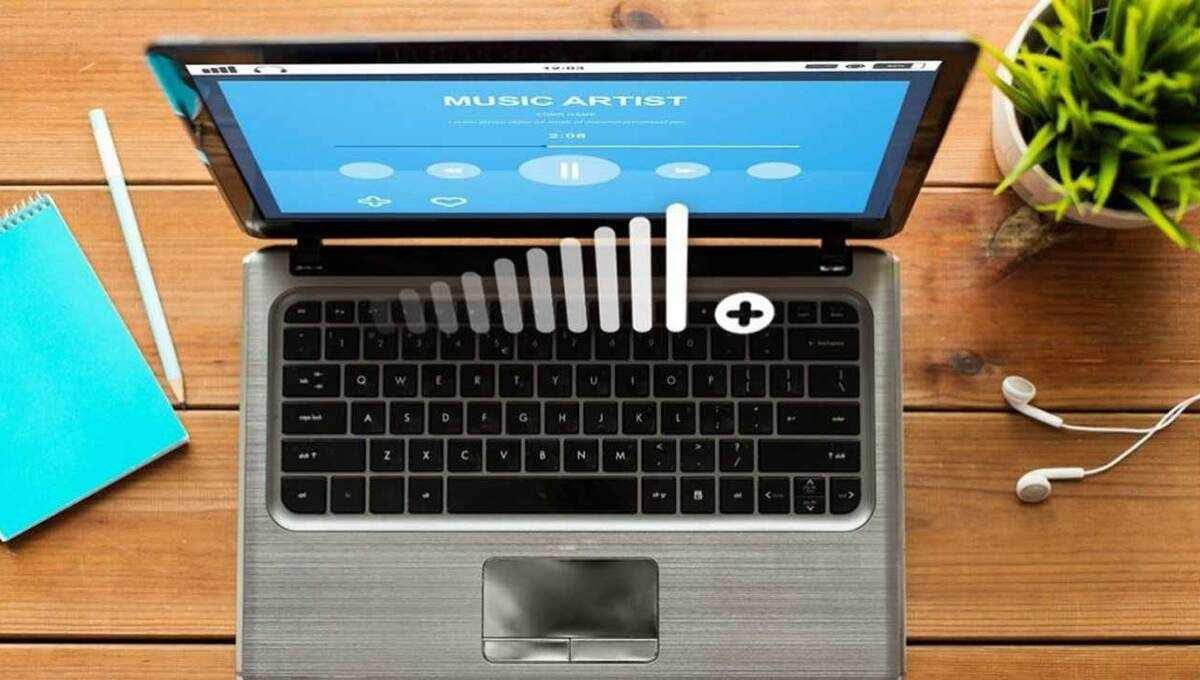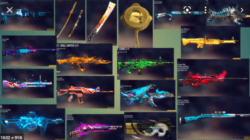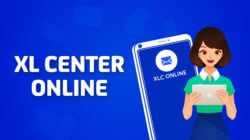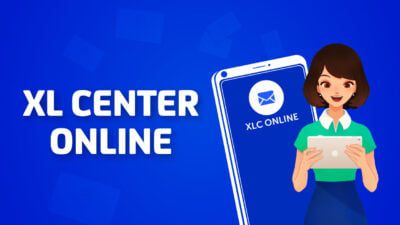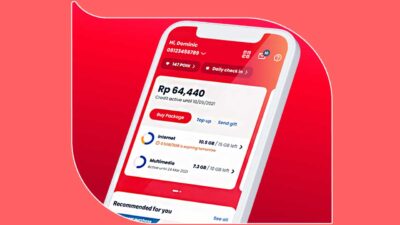Cara Mudah Memperbesar Suara Laptop dengan Langkah Praktis – Sudah merasa kesal dengan suara laptop yang terlalu kecil? Berikut kami berikan solusi praktis dan mudah untuk memperbesar suara laptop kamu. Tidak perlu menggunakan alat tambahan atau mengeluarkan uang banyak, kamu bisa melakukan beberapa langkah sederhana yang akan membuat suara laptopmu jauh lebih nyaring dan terdengar jelas.
Baca terus artikel ini dan temukan cara-cara praktis untuk memperbesar suara laptop kamu.
Periksa Pengaturan Suara di Laptopmu
Salah satu langkah pertama yang perlu kamu lakukan untuk meningkatkan suara laptopmu adalah dengan memeriksa pengaturan suara. Pastikan bahwa pengaturan suara di laptopmu sudah dioptimalkan untuk menghasilkan suara dengan volume maksimum.
Untuk memeriksa pengaturan suara di laptopmu, ikuti langkah-langkah berikut:
- Buka menu “Pengaturan suara” atau “Kontrol volume” di taskbar.
- Periksa pengaturan volume utama, pastikan telah berada di level maksimum.
- Periksa juga pengaturan volume di aplikasi yang sedang kamu gunakan.
- Jika pengaturan suara sudah terdapat di level maksimum dan kamu masih belum puas dengan volume suara, lanjutkan ke langkah selanjutnya.
Memeriksa pengaturan suara di laptopmu adalah hal yang mudah, namun tetap penting untuk dilakukan agar kamu bisa mendapatkan suara terbaik dari laptopmu. Jangan lupa untuk memeriksa pengaturan suara setiap kali kamu mengalami masalah dengan kualitas suara pada laptop.
Perbarui Driver Audio di Laptopmu
Driver audio adalah program yang memungkinkan sistem operasi, hardware, dan software lainnya untuk terhubung dengan kartu suara di laptopmu. Ketika driver audio Anda kadaluarsa atau tidak diperbarui, ini dapat menyebabkan masalah dengan output suara Anda, termasuk volume yang rendah atau tidak ada suara sama sekali.
Untuk memperbarui driver audio di laptopmu, langkah-langkah yang perlu kamu lakukan adalah:
- Buka “Device Manager” di laptopmu. Kamu bisa membukanya dengan cara mengetikkan “device manager” di menu Start.
- Cari “Sound, video and game controllers” dan klik dua kali untuk membukanya.
- Pilih kartu audio yang kamu gunakan di laptopmu dan klik kanan untuk membuka menu.
- Pilih “Update driver” dan pilih opsi “Search automatically for updated driver software”.
- Tunggu sampai laptopmu selesai mencari pembaruan driver yang tersedia dan ikuti instruksi untuk menginstal pembaruan yang ditemukan.
Setelah kamu memperbarui driver audio di laptopmu, restart laptopmu agar perubahan dapat diterapkan dengan benar. Perbaruan driver audio dapat memperbaiki masalah dengan output suara yang tidak optimal dan membantu meningkatkan volume suara secara keseluruhan.
Gunakan Aplikasi Penguat Suara
Jika kamu sudah memeriksa pengaturan suara dan memperbarui driver audio laptopmu, namun tetap merasa suara laptopmu kurang keras, ada beberapa aplikasi penguat suara yang bisa kamu coba. Berikut ini beberapa aplikasi yang bisa membantu kamu memperbesar suara laptop:
| Aplikasi | Deskripsi |
|---|---|
| DFX Audio Enhancer | Memiliki fitur penguat suara dan equalizer yang dapat meningkatkan kualitas suara laptopmu. |
| Boom 3D | Aplikasi penguat suara dengan fitur surround sound yang membuat pengalaman mendengarkan musik lebih imersif. |
| Realtek HD Audio Manager | Merupakan driver audio bawaan laptop yang dilengkapi dengan fitur penguat suara. Kamu bisa mengaktifkan fitur ini melalui pengaturan Realtek HD Audio Manager. |
Beberapa aplikasi di atas dapat diunduh secara gratis dan mudah digunakan. Namun, perlu diingat bahwa penggunaan aplikasi penguat suara dapat mempengaruhi kualitas suara, sehingga disarankan untuk mengatur pengaturan suara dengan bijak.
Gunakan Equalizer
Jika kamu ingin menyesuaikan suara laptopmu agar sesuai dengan selera atau jenis musik yang didengarkan, maka gunakan fitur equalizer pada laptopmu. Equalizer memungkinkan kamu untuk menyesuaikan level frekuensi suara untuk menemukan pengaturan yang terbaik untuk mendapatkan kualitas suara yang diinginkan.
Equalizer biasanya sudah tersedia di software pemutar media atau pemutar musik. Kamu hanya perlu menemukan pengaturan ini di aplikasi yang digunakan. Cobalah bermain-main dengan pengaturan level frekuensi hingga kamu menemukan pengaturan suara yang disukai.
Equalizer juga dapat digunakan untuk memperbesar suara laptopmu. Kamu bisa mengatur level frekuensi pada bagian bass dan treble untuk meningkatkan volume suara. Namun, pastikan kamu tidak menggunakan equalizer terlalu berlebihan karena dapat menyebabkan distorsi suara atau kerusakan pada speaker laptopmu.
Catatan: Pastikan untuk menyesuaikan equalizer ke level suara yang wajar dan tidak berlebihan agar tidak merusak speaker laptopmu.
Gunakan Perangkat Keras Eksternal
Jika metode-metode sebelumnya masih tidak memuaskan, cobalah menggunakan perangkat keras eksternal. Sebagai contoh, speaker eksternal dapat memberikan suara yang lebih jernih dan lebih kuat daripada speaker bawaan laptopmu. Selain itu, kamu juga bisa menggunakan headphone atau earphone yang berkualitas untuk mendapatkan suara yang lebih baik.
| Perangkat Keras | Kelebihan | Kekurangan |
|---|---|---|
| Speaker Eksternal | – Suara yang lebih jernih dan lebih kuat daripada speaker bawaan laptopmu.
– Dapat ditempatkan di tempat yang lebih optimal untuk meningkatkan pengalaman mendengarkan. |
– Memerlukan daya listrik dan kabel tambahan.
– Perlu membawa perangkat dan mengatur kabel saat digunakan di tempat lain. |
| Headphone atau Earphone | – Memberikan suara yang lebih baik daripada speaker bawaan laptopmu.
– Dapat mengisolasi suara dari lingkungan sekitar. |
– Memerlukan biaya tambahan jika ingin memiliki kualitas yang lebih baik.
– Kurang nyaman jika digunakan dalam waktu yang lama. |
Sebelum membeli perangkat keras eksternal, lakukanlah riset terlebih dahulu dan pilihlah yang sesuai dengan kebutuhan dan anggaranmu. Pastikan juga perangkat tersebut kompatibel dengan laptopmu.
Bersihkan Speaker Laptopmu
Masalah suara pada laptop bisa disebabkan oleh debu, kotoran, atau partikel lain yang menumpuk di sekitar speaker. Sebelum mencoba opsi lain, pastikan untuk membersihkan speaker laptopmu terlebih dahulu.
Berikut adalah langkah-langkah yang dapat kamu ikuti untuk membersihkan speaker laptopmu:
| Langkah | Instruksi |
|---|---|
| 1. Matikan Laptop | Pastikan laptop sudah dimatikan sebelum membersihkan speaker. |
| 2. Bersihkan Speaker | Gunakan lap lembab atau kuas halus untuk membersihkan speaker. Pastikan kamu membersihkan setiap sisi dan sudut speaker dengan hati-hati. |
| 3. Cek Hasilnya | Setelah membersihkan speaker, hidupkan laptop dan cek apakah volume suara telah meningkat. |
Catatan: Jangan gunakan air atau sabun untuk membersihkan speaker laptop, karena dapat merusak komponen di dalamnya.
Dengan membersihkan speaker laptopmu secara teratur, kamu dapat meningkatkan kualitas dan volume suara yang dihasilkan oleh laptopmu.
Matikan Efek Suara yang Tidak Diperlukan
Jika ingin memperbesar suara laptop, cobalah untuk mematikan efek suara yang tidak diperlukan. Efek suara seperti reverb atau echo seringkali hanya membuat suara terdengar berisik, dan bisa menurunkan volume suara yang keluar. Mematikan efek suara yang tidak perlu bisa membantu meningkatkan volume suara laptop secara signifikan.
Catatan Penting: Pastikan bahwa efek suara yang Anda matikan memang tidak diperlukan. Beberapa efek suara bisa sangat berguna dalam meningkatkan kualitas suara laptop, terutama jika Anda menggunakan laptop untuk menonton film atau mendengarkan musik.
Untuk mematikan efek suara di laptop, ikuti langkah-langkah berikut:
- Buka Pengaturan Suara di laptop Anda.
- Cari pilihan Efek Suara atau Enhancement.
- Matikan atau nonaktifkan semua efek suara yang tidak diperlukan.
Jika Anda tidak yakin tentang efek suara apa yang perlu dimatikan, cobalah untuk matikan satu per satu efek suara tersebut dan dengar perbedaannya. Jika suara terdengar lebih keras atau jelas tanpa efek suara tersebut, biarkan efek suara tersebut dimatikan.
FAQ – Pertanyaan yang Sering Diajukan Tentang Memperbesar Suara Laptop
Berikut ini adalah jawaban untuk beberapa pertanyaan yang sering diajukan tentang cara memperbesar suara laptop:
Apakah memperbesar suara laptop dapat merusak speaker?
Meskipun meningkatkan volume suara pada laptop Anda dapat menyebabkan beberapa kerusakan pada speaker seiring waktu, namun jika Anda memperhatikan pengaturan volume yang tepat serta berhati-hati pada saat meningkatkan volume, maka tidak akan menyebabkan kerusakan pada speaker laptop Anda.
Bagaimana cara mengetahui suara laptop sudah mencapai titik maksimal?
Sebagian besar laptop memiliki indikator volume yang menunjukkan seberapa tinggi suara yang dihasilkan oleh speaker. Pada beberapa laptop, indikator volume terletak di bagian atas keyboard atau di samping keyboard, sedangkan pada lainnya terdapat pada layar komputer. Jika suara sudah mencapai level maksimum, maka indikator akan menunjukkan level tertinggi.
Apakah menggunakan perangkat keras eksternal dapat meningkatkan suara laptop?
Ya, menggunakan perangkat keras eksternal seperti speaker atau headphone dapat meningkatkan kualitas suara dan memberikan suara yang lebih jelas dan lebih keras daripada speaker bawaan laptop.